2025年IPVanish下载安装指南(简单快速)
IPVanish是個可用於加密你的數據、匿名瀏覽網絡和串流媒體的絕佳VPN。
但是,下載該軟體 - 雖然簡單 - 一開始可能讓人卻步。
為了幫助你輕鬆理解,我們一一為你拆解每個安裝過程的步驟。依照我們的教學指示進行,幾分鐘後你就可以順利使用IPVanish了。
1. 首先進入IPVanish網站並點擊「立即開始」以進入訂閱方案和定價的頁面,在此你可以從中選擇最適合你需求的方案。其所提供的三個方案之間唯一的區別是訂閱的時間長度和每月的費用。而訂購年度方案的每月價格最為優惠。
2. 輸入你的電子郵件地址後,選擇一個密碼,並完成結帳程序。一旦完成,你將收到一封要求驗證你的電子郵件地址的電子郵件。請點擊電子郵件中的連結以驗證您的電子郵件地址。
3. 之後,你將被帶往「準備啟用」的頁面,而你可以在此下載其軟體。大多數主要操作系統都有相應的應用程序,包括Windows、Mac和Linux。點擊你想用來運行其軟體之操作系統的相應連結,然後點擊「執行」以下載軟體。
4. 屏幕會彈出IPVanish安裝嚮導。你只需點擊「下一步」即可按照步驟執行。
5. 接受使用條款和條件以繼續。如果該軟體提出要求,請允許IPVanish變更你的系統。安裝後,點擊「執行IPVanish」。
6. 當看到系統提示時,請輸入用於設置帳戶的詳細資訊。
7. 下一個出現的螢幕會讓你選擇你的伺服器位置。藉由點擊設定的標籤,你可以更改所有設定,包括連線類型。準備好後點擊「連線」,你就可以安全無虞地瀏覽網路。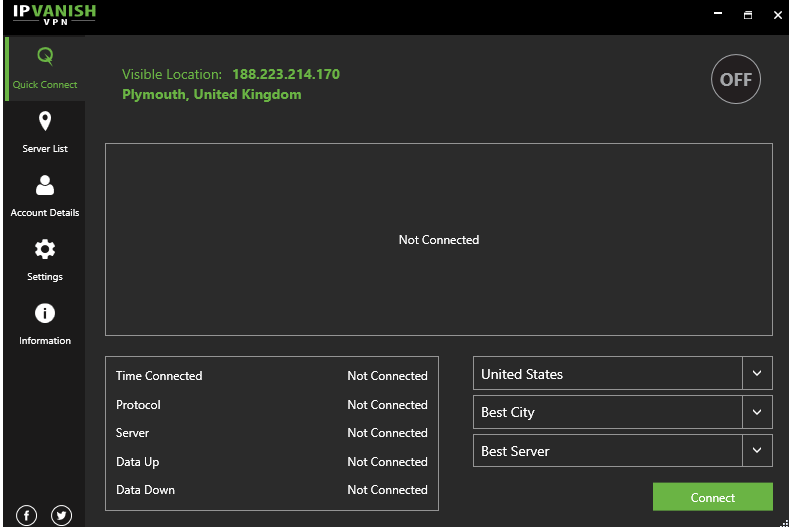
8. 如果你想用Firestick來操作IPVanish,請使用Alexa語音遙控的第二代控制器。在開始Amazon Fire TV上或使用Firestick進行下載之前,你還需要使用IPVanish設置一個網路帳戶。
若要安裝該軟體,請到主畫面上的「應用程序」。選擇「類別」,然後選擇「工具」和「IPVanish應用程序」,之後選擇「獲取」,接著再選擇「開啟」來啟動應用程序。然後你會被要求輸入用戶名稱和密碼。一旦你登錄後,你可以選擇你的所在位置並開始連線。
使用Kodi設置IPVanish取決於你用來運行Kodi的操作系統。如果你在Windows上運行,則必須是Windows 7或更新的版本。此外,你還需要在Windows上安裝Kodi,及一個安全的IPVanish VPN連線。再者,你在Windows上安裝IPVanish的應用程序。一旦在Windows上安裝並連接IPVanish的應用程序,你便可以正常使用Kodi。你需要使用Mac OS 10.7或更新的版本才能運行該應用程序。Android上則沒有操作系統的限制。
你嘗試過IPVanish嗎?我們很樂意聽聽你對這個VPN的想法。訪問我們的評論區,並用你的評論幫助其他人選擇適合他們的產品。
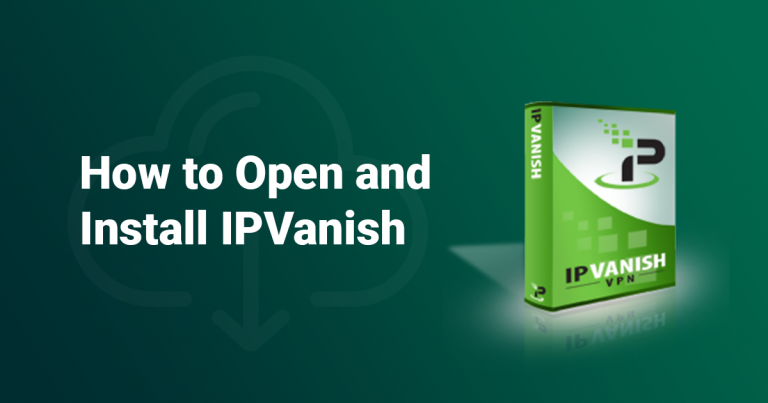

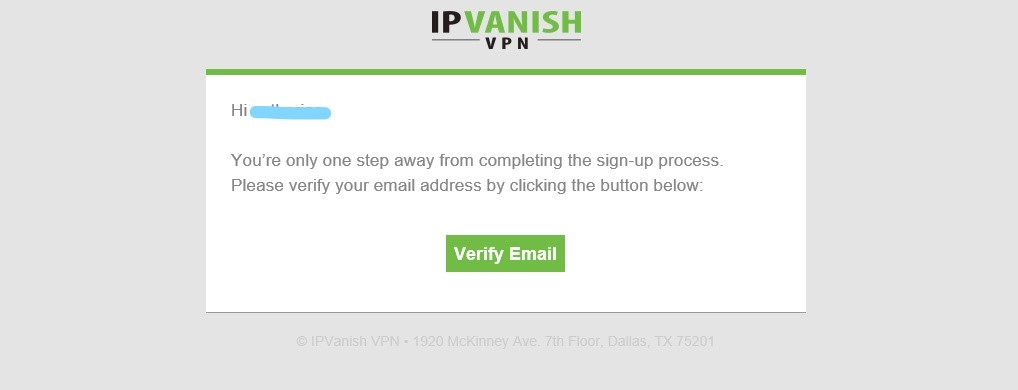
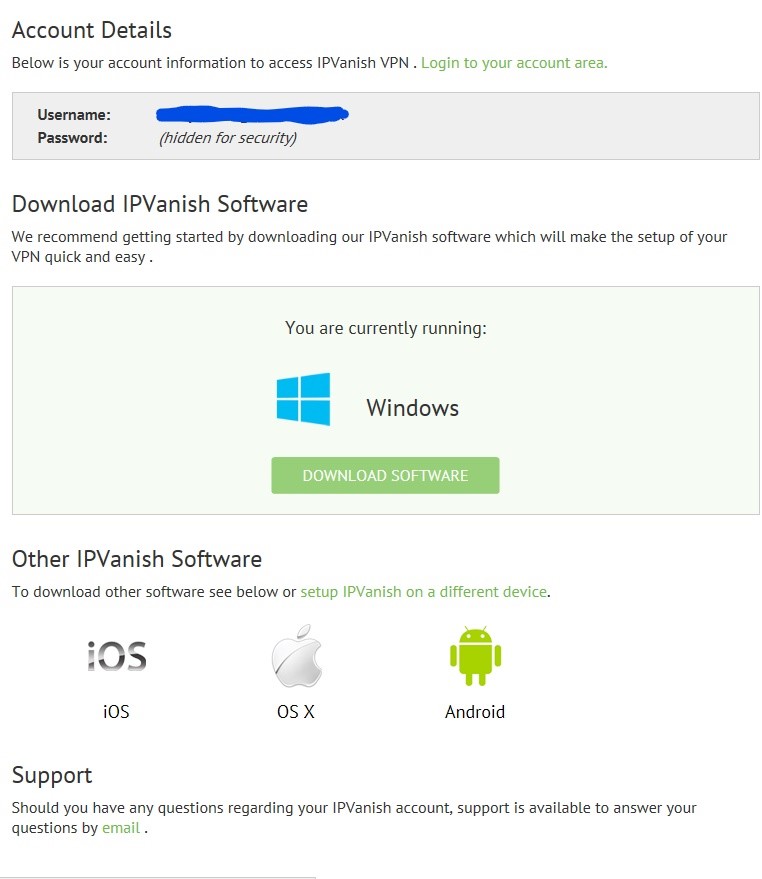
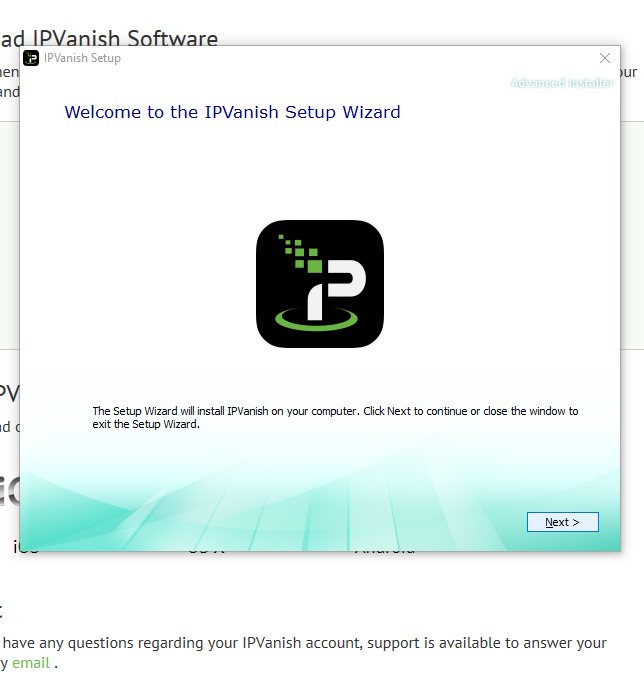
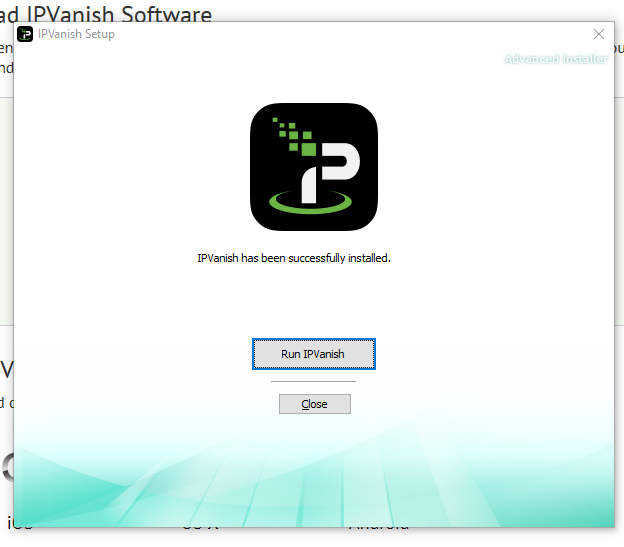


请评论如何改进本文。 您的反馈很重要!